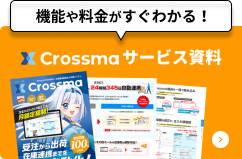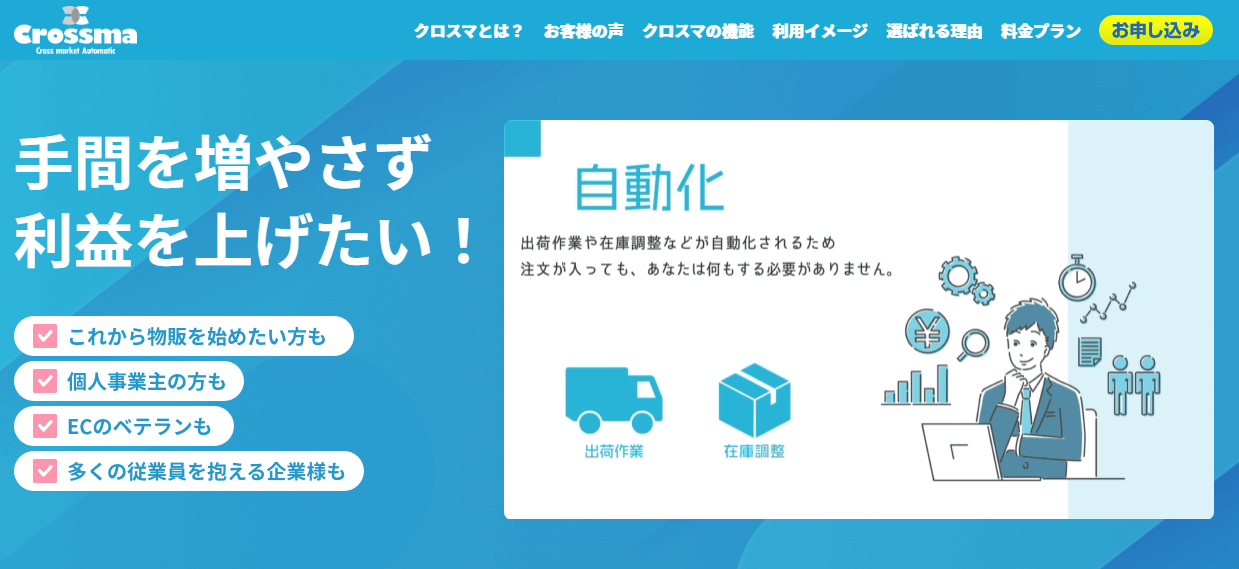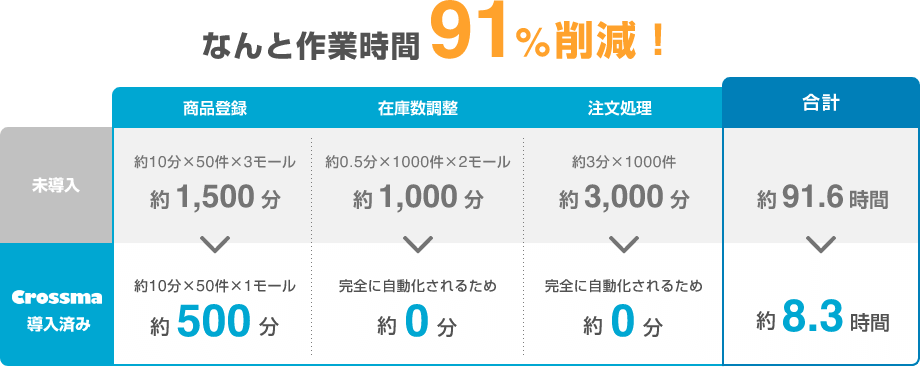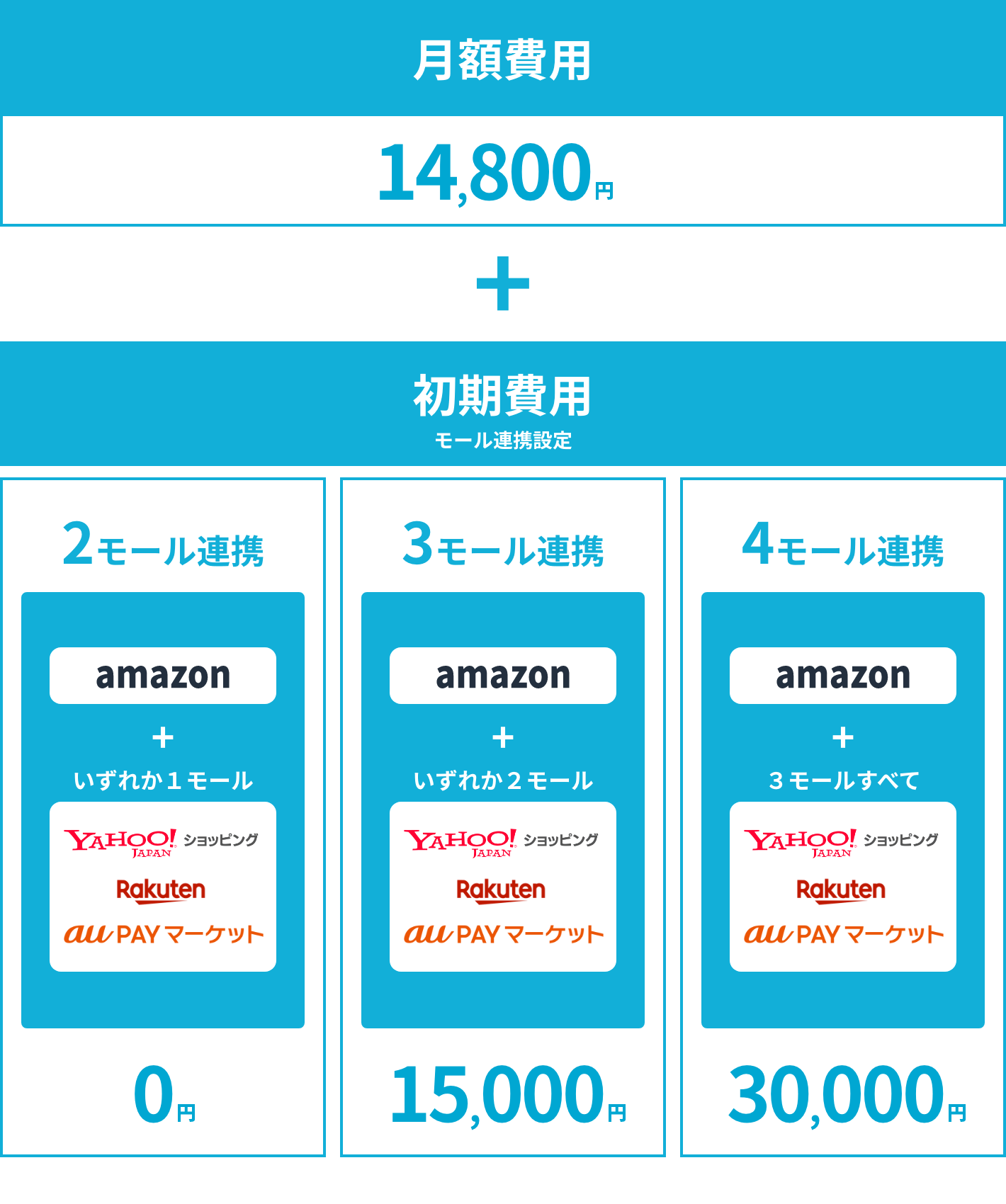「Amazonにショップを出店する方法は?」
「商品を多く売るためによい方法はある?」
と考えている方はいませんか?
本記事では、Amazonから商品を出品する方法をご紹介します。
この記事を読むとAmazonへの出品方法を詳細に知ることができ、スムーズに多くの商品を売ることができるでしょう。
Amazonで出品する方法を知りたい方や、より多く商品を売りたい方はぜひお読みください。
ちなみに『クロスマ』なら、月額14,800円からAmazonでの出品から受注処理までを自動化するうえに、複数モールの商品管理を一元化できます。
人件費をかけずに複数モールを効率的に運営できるツールであるため、興味がある方は詳細をチェックしてください。
目次
1.Amazonへの商品出品の方法は4ステップ
Amazonへの出品方法は、主に4ステップです。
詳しく見ていきましょう。
ステップ①出品用アカウントを登録
最初に、出品用アカウントの登録をします。アカウントを登録する流れは、以下の通りです。
詳しい内容を確認してみましょう。
必要書類の準備
Amazonへ商品を出品する前に、準備すべき書類は以下の通りです。
書類は、法人・個人事業主により、書類が異なります。
←スマホの方は左右にスクロールできます→
| 必要書類 | 法人 | 個人 | 備考 |
| 会社情報 | 〇 | ||
| 法人番号 | 〇 | 登記簿に登録されている法人名・フリガナ | |
| 登記簿上法人名 | 〇 | ローマ字・日本語 | |
| 本社所在地 | 〇 | 郵便番号・住所 | |
| 店舗名 | 〇 | 個人事業主の方も必須 | |
| アカウント情報 | 〇 | 〇 | メールアドレス・電話番号 |
| 身分証明書 | 〇 | 〇 | ・パスポートまたは運転免許証 ※顔写真入りマイナンバーカードは使用不可 ・出品用アカウントの登録情報と一致が必須 ・有効期限内であること |
| クレジットカード | 〇 | 〇 | |
| 各種明細書 | 〇 | 〇 | 過去180日以内で、いずれかを準備 1.クレジットカードの利用明細書 ※アカウント登録時のクレジットカード以外も可 ※PDF形式のWeb明細も可能 2.インターネットバンキング取引明細 3.預金通帳 |
| 銀行口座 | 〇 | 〇 | 売上入金用の銀行口座 |
特筆すべきは、メールアドレス・身分証明書です。メールアドレスは、購入用アカウントとは別のものをおすすめします。
登録したメールアドレスに商品への問い合わせ・受注を見落とさないためです。
また、身分証明書は、出品用アカウントと同じ氏名でなければならないため、注意して準備しましょう。
出品プランの選択
Amazonの出品プランは2種類あります。
プランを決める際は、毎月の想定販売数を目安にするとよいでしょう。
- 毎月49品までを想定した「小口プラン」
- 毎月49品以上を想定した「大口プラン」
各プランの主な機能は以下の通りです。
←スマホの方は左右にスクロールできます→
| 小口出品 | 大口出品 | |
| 費用 | 100円/品+販売手数料 | 4,900円+販売手数料 |
| フルフィルメント by Amazon | 〇 | 〇 |
| 新商品の追加 | 〇 | |
| 追加カテゴリへの出品申請 | 〇 | |
| 既存在庫ファイルを用い一括出品 | 〇 | |
| 注文・決済レポートの出力 | 〇 | |
| 検索結果の上位表示 | 〇 | |
| ショッピングカートの獲得権利 | 〇 | |
| APIの統合 | 〇 | |
| メディア以外の 商品に独自配送料を設定 |
〇 | |
| 無料配送を含むプロモーション | 〇 | |
| 複数ユーザによる管理 | 〇 |
小口出品は、使用していた中古品の販売など不定期の出品におすすめのプランです。
一方、大口プランは、ショップ運営など、継続して販売する場合におすすめします。
最初は、出品数の予測などが難しいかもしれませんが、出品プランは適宜変更ができるため、出品数・特典により決めるとよいでしょう。
出品プランの費用については「2.Amazonの出品にかかる費用」をご参照ください。
書類の準備、プランを決めたら、アカウント登録へ進みます。
出品用アカウントの登録
アカウント登録は、出品用アカウント登録ページへアクセスし、希望のプランから登録します。
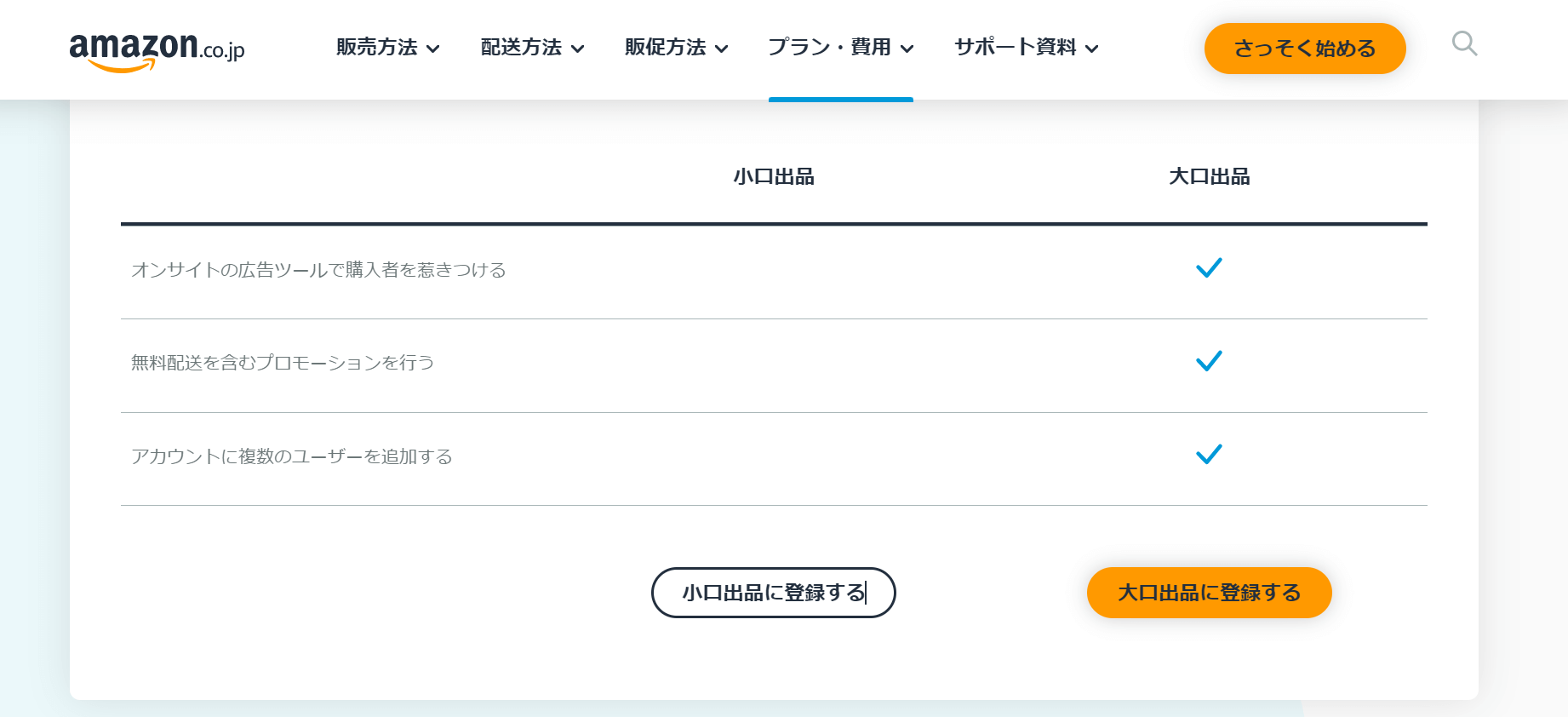
出典:Amazon
プラン登録ボタンを押した後は、事業者情報などを登録します。具体的には以下の通りです。
- 「事業所の所在国」「個人/法人」「氏名」を入力
- (法人を選択した場合)「法人番号」「所在地」「電話番号」「担当者名」を入力
- 身分証明書を選択し、「国籍」「氏名」「生年月日」「住所」「電話番号」を入力
- 「マーケットプレイス(販売国)」を選択
- 「クレジットカード情報」を入力
- ストア名(ネットショップの店名)を入力
- 必要書類のデータのアップロードを行う。
アカウント登録を終えると、出店審査を行います。審査は、最長で3営業日です。
ステップ➁出品者プロフィールを設定する
審査を終えたら、「出品者プロフィール」を設定します。設定するプロフィール情報は5つです。
- 特定商取引法に基づく表記
- 返品&返金ポリシー
- 支払情報
- 配送料について
- 許認可情報など
具体的な記載事項は以下を参照ください。
←スマホの方は左右にスクロールできます→
| 特定商取引法に基づく表記 | ・販売業者 ・住所 ・運営責任者名 ・店舗名 ・電話番号 |
| 返品&返金ポリシー | ・返送先住所 ・返品の条件など |
| 支払情報 | ・銀行口座 ・クレジットカード情報 ・利用可能な決済方法 |
| 配送料について | 地域別配送料の表など |
| 許認可情報など | ・古物商許可証番号営業許可 ・医薬品販売業許可証番号 ・通信販売酒類小売業許可証番号 ・酒類小売業許可証番号 ・高度管理医療機器販売業許可証番号 などの許可番号・届出番号を記載 |
プロフィール情報のなかでも、「支払情報」にある「銀行口座」は、売上金の入金口座となるため、忘れずに登録しましょう。
ステップ③出品商品の登録
出品者プロフィールを設定した後は、出品商品を登録・販売できます。
出品商品の登録方法は、Amazonで過去に販売実績があるか否かで変わります。
出品登録の前に知っておきたいFBAについて
出品商品登録をする際に「FBA」を選択する必要があるため、まず「FBA」について知っておきましょう。
「FBA」とは、「フルフィルメント by Amazon」の略称です。
商品をAmazonの倉庫へ預けると、商品保管・受注処理・配送・返品に関するカスタマーサービスをAmazonが代行してくれます。
配送方法に「FBA」を選択すると、以下のサービスが受けられます。
- 商品管理・受注処理・配送・返品をAmazonが代行
- Amazonプライムの対象商品に認定
- カスタマーサポート
- 返品管理
- 小型軽量商品プログラム
- 定期おトク便
- 海外配送
- マルチチャネルサービス
Amazonで商品を販売すると、2種の配送方法が選択できます。それぞれのメリットは以下の通りです。
←スマホの方は左右にスクロールできます→
| 自社配送 | FBA |
| ・配送料の負担が少ない ・より早く販売開始できる ・危険物などFBA要件外の商品を扱える |
・さまざまな販促サービスを利用可能 ・在庫管理が楽 ・楽天・Yahoo!などの受注も発送できる ・販促効果が高い |
FBAを希望する場合は、商品登録直後にFBA登録をすることで、販売開始までのタイムロスを減らせます。
配送方法は、商品ごとの設定が可能ですので、メリットを活かして選びましょう。
既にAmazonで出品されている商品を登録する場合
過去にAmazonで出品歴のある商品は「製品コード」を検索することで商品登録が可能です。
- 出品用アカウントにログイン
- 「在庫」から「商品登録」を選択
- 製品コードから出品したい商品を入力
- 表示された商品を確認し「商品状態」を選択
- 「この商品を出品する」ボタンをクリック
- 料金・配送料などの「出品情報」を入力し「保存」
検索の際は、JANコード・ISBN・EAN・UPCなどの「製品コード」から検索すると、正確な商品検索が可能です。
出品したい商品にカラー・容量などバリエーションがある場合は、バリエーション登録ができます。
既存のバリエーション登録方法は、以下の流れで作成可能です。
- 新しい商品ページを作成
- 「バリエーション」設定を選択
- 単品商品ページで使用していたJANコード・SKUを入力
ここで登録するJANコード・SKUコードは、単品商品ページを作成する際に登録した「SKU」「ASIN」コードを使用します。
商品コードタイプは「ASIN」ですので、間違えないように気を付けましょう。
Amazon未発売商品を登録する場合
過去にAmazonで販売されたことのない商品の場合は、以下の流れで登録します。
- 出品用アカウントにログイン
- 「在庫」から「商品登録」を選択
- 「Amazonで販売されていない商品を追加します」を選択
- 商品カテゴリを検索し「カテゴリを選択」を選択
- 料金・配送料などの「出品情報」を入力し「保存」
Amazon未発売商品にバリエーション登録をしたい場合は「出品情報」でJANコードを未入力にしておきましょう。
JANコードを未入力の状態で商品登録を完了してからバリエーションを登録します。
具体的には以下の流れです。
- 「バリエーション」設定を選択
- バリエーションの種類を選択
- JANコード・色・価格・状態(新品/中古)など、各商品の情報を記入
なお、Amazon未発売商品の販売は、大口プラン専用の機能であるため、新規商品登録を希望する場合は、大口プランを選択しましょう。
出品商品選択の注意事項
Amazonに限らず、ECサイトへ出品する場合、出品許可の必要な商品があります。
Amazonでは、出品許可商品には必ず出品審査があり、無許可の場合は、出品が認められません。
ビジネスの中古商品など、出品許可が必要な商品の出品方法は、以下の流れです。
- 出品用アカウントにログイン
- 「在庫」から「商品登録」を選択
- 製品コードから出品したい商品を入力
- 表示された商品を確認し「商品状態」を選択
- 「出品許可を申請」ボタンをクリック
- 許認可の要件を確認し、必要書類などそろえて提出書類をアップロード
提出書類をアップロードしたらAmazon側の審査が始まりますが、1週間で終わる商品や半年ほどかかるものまで、許可の種類により大きく異なります。
許可は、商品・カテゴリごとに異なる条件です。主な許認可の例をご紹介します。
←スマホの方は左右にスクロールできます→
| カテゴリ | 資格および許認可 | 備考 |
| 酒類 | 酒類小売業許可 または 通信販売酒類小売業許可 |
アルコール1%以上の酒・ みりんが酒類に該当 |
| 医薬品 | 医薬品店舗販売業 または 薬局開設の許可 |
|
| 医療機器および関連商品 | 一般医療機器販売業許可 または 管理医療機器販売業許可 または 高度管理医療機器販売業許可 |
|
| (事業の場合)中古商品 | 古物商許可証番号営業許可 | |
| 食品 | 食品衛生責任者 および 食品衛生法に基づく営業許可 |
効能を表示しない健康食品 も食品と同じ扱い |
| 化粧品 | 化粧品製造販売業許可 および 化粧品製造業許可 |
オリジナルコスメの販売 輸入化粧品の販売など |
さらに、細かなルールを設定している商品・カテゴリがあります。
詳細は、こちらから確認しましょう。
ステップ➃商品の発送
Amazonから商品を発送する方法は、2種類あります。
- 自社発送
- FBA
自社発送の場合は、出品用アカウントから受注情報を確認し、自ら配送業者へ持ち込んで完了です。
一方、FBAの場合は、あらかじめAmazon倉庫への発送手続きがあります。
Amazon倉庫への配送は、初めての方へ向けた動画解説の参照がおすすめです。
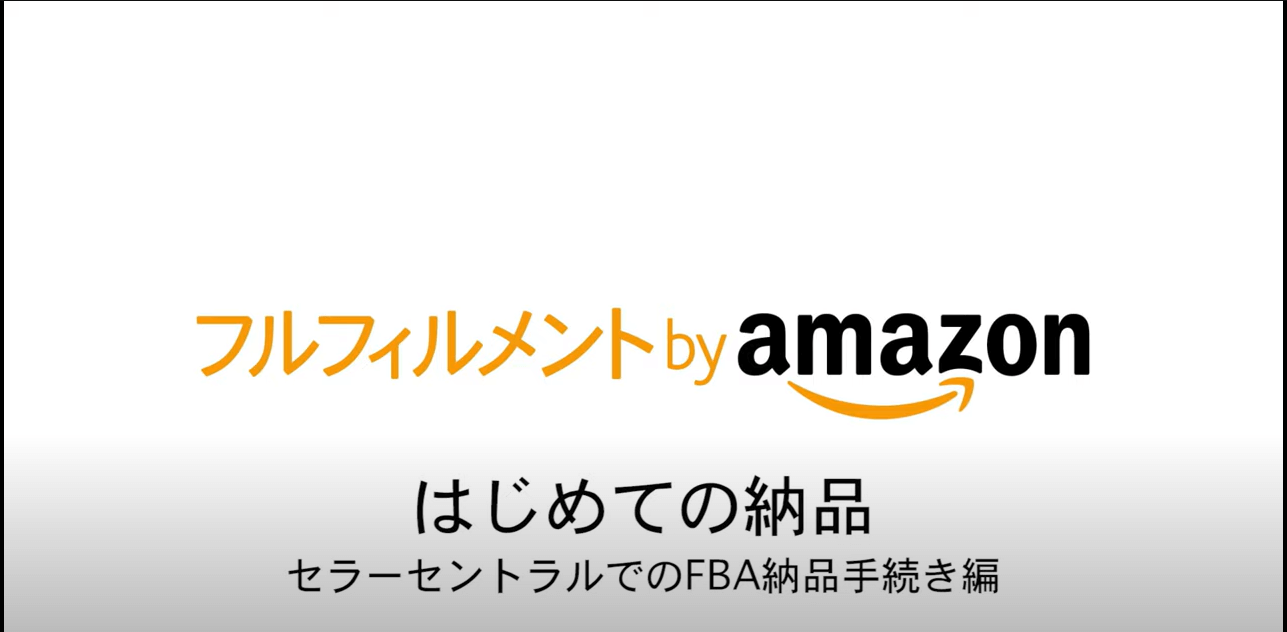
なお、Amazon倉庫への発送には、選択により、手数料がかかります。
手数料の詳細は「2.Amazonの出品にかかる費用」をご参照ください。
2.Amazonの出品にかかる費用
Amazonへ商品出品するには、各種手数料がかかります。
それぞれの支払いタイミングと種類は以下の通りです。
| 支払いタイミング | 種類 |
| アカウント作成時 | (大口出品の場合)プラン料金 |
| 登録から30日後 | プラン料金+販売手数料+配送料+その他費用 |
登録から30日後以降は、毎月同じ日に「プラン料金+販売手数料+配送料+その他費用」を支払います。
例えば、登録から30日後が4日の場合、以降、毎月4日が支払日です。
費用の種類について、詳しく解説していきます。
出品用アカウント作成時の費用
出品用アカウントで「大口出品」を選択した場合、アカウント登録日に出品手数料4,900円の引き落としがあります。
一方、小口出品の場合は、販売の都度プラン料金がかかるシステムなため、アカウント作成時にかかる費用は0円です。
小口出品プランの商品が売れたら、1商品につき成約料100円がかかり、支払日は登録後30日以降です。
販売手数料
出品商品が売れると、1商品ごとに販売手数料が発生します。
販売手数料は、カテゴリごとに「手数料率」「最低販売手数料」が設定されています。
主なカテゴリの販売手数料は以下の通りです。
←スマホの方は左右にスクロールできます→
| カテゴリ | 手数料率 | 最低販売手数料 | 商品例 |
| 本・CD・レコード | 15% | なし | 雑誌・CD・カレンダー |
| パソコン・カメラ | 8% | 30円 | 望遠鏡・ノートPC |
| ベビー&マタニティ | 1商品あたりの売上合計 1,500円以下=8% 1,500円超=15% |
30円 | 哺乳瓶・出産用品 |
| Amazonデバイス用アクセサリ | 45% | 30円 |
また、メディア商品においては、販売手数料のほか、1商品ごとに配送地域別「成約料」が発生し、料金は以下の通りです。
←スマホの方は左右にスクロールできます→
| 商品タイプ | 日本 | アジア/グアム/ マーシャル諸島/ ミッドウェー/その他 |
北米/中米/オセアニア/ ヨーロッパ |
アフリカ/南米 |
| 本 | 80円 | 120円 | 300円 | 350円 |
| ミュージック | 140円 | 250円 | 400円 | 450円 |
| DVD | 140円 | 250円 | 400円 | 450円 |
| ビデオ(VHS) | 140円 | 300円 | 500円 | 600円 |
販売手数料・成約料は、いずれも消費税がかかります。
参考までに、本・PCを販売した場合の販売手数料・成約料をシミュレーションしてみました。
←スマホの方は左右にスクロールできます→
| 販売手数料 | 成約料 | 消費税 | 手数料合計 | |
| 税抜1,500円の本を売る場合 ※配送先は日本 |
1,500×15% =225円 |
80円 | (225+80)×10%=31円 | 225+80+31=336円 |
| 税抜100,000円のPCを売る場合 | 100,000×8%=8,000円 | 0円 | 8,000×10% =800円 |
8,000+800 =8,800円 |
販売手数料は、すべての商品に細かく設定されています。詳しくはこちらをご参照ください。
配送料
配送料は、選択プラン・配送方法・出品カテゴリにより異なります。
主なカテゴリ別の配送料は以下の通りです。
■FBAを利用しない場合
←スマホの方は左右にスクロールできます→
| カテゴリ | 小口出品 | 大口出品 |
| TVゲーム | 356円 | 独自料金 |
| PCソフト&ゲーム | 356円 | |
| おもちゃ&ホビー | 524円 | |
| ベビー&マタニティ | 524円 | |
| その他のカテゴリ | 472円+(1kgあたり)53円 |
配送料の特徴は、大口出品の場合のみ、独自配送料を設定できる点です。
利益率を鑑み、独自配送料を設定すれば、他社との差別化がはかれます。
なお、出品プランに関わらず、本・ミュージック・ビデオ・DVDの配送料は一律です。
←スマホの方は左右にスクロールできます→
| 配送先の地域 | 本 | ミュージック | ビデオ | DVD |
| 日本国内 | 262円 | 356円 | 398円 | 356円 |
| 国外 (地域1:アジア/グアム/マーシャル諸島/ ミッドウェイ/その他) |
823円 | 617円 | 823円 | 617円 |
| 国外 (地域2:北米/中米/オセアニア/ヨーロッパ) |
1,234円 | 823円 | 1,234円 | 823円 |
| 国外 (地域3:アフリカ/南米) |
1,440円 | 926円 | 1,440円 | 926円 |
一方、配送方法に、FBAを選択している場合は、2種の代行料が追加されます。
- FBA配送代行手数料
- FBA在庫保管手数料
「FBA配送代行手数料」は、注文商品のピッキング・梱包・配送・カスタマーサービス・返品までが料金の範囲で、商品サイズによる料金体系です。
「FBA在庫保管手数料」は、保管時期・カテゴリにより1日単位で計算します。
FBAの手数料は、計算式が複雑です。また、自社発送と比較し、どちらが得になるか気になりますよね。
そこで、Amazonでは「セラーセントラルのFBA料金シミュレーター」を用意しています。出品用アカウントにログイン後、確認可能です。
一度確認し、利益を計算してみることをおすすめします。
その他の費用
Amazonの出品にかかる基本費用は、プラン料金・販売手数料・配送料です。
その他、追加の販売手数料が発生するケースがあります。
| 大量出品手数料 | 1商品×0.05円 ※最初の200万件まで手数料を免除 |
| 返金処理手数料 | 500円・販売手数料の10%のいずれか小さい方 |
また、オプションで販促サービスを利用した場合、月額利用料が発生します。サービスにかかる料金は、以下の通りです。
| 広告(Amazon Advertising) | 5~10円/1クリック ※ストアの場合は追加料金なし |
| マーケットプレイス コンサルティングサービス | 月額16万円+前月分売上合計の0.3%(税別) |
各サービス内容は「3.Amazon出品者のショップを充実させる便利なサービス」で解説しています。
3.Amazon出品者のショップを充実させる便利なサービス
Amazonでは、セラーアカウントを持つ出品者に対し、高い販促効果を出す出品方法を提供しています。サービスは5つです。
詳しく見ていきましょう。
自社ブランド登録で商品価値をアップ
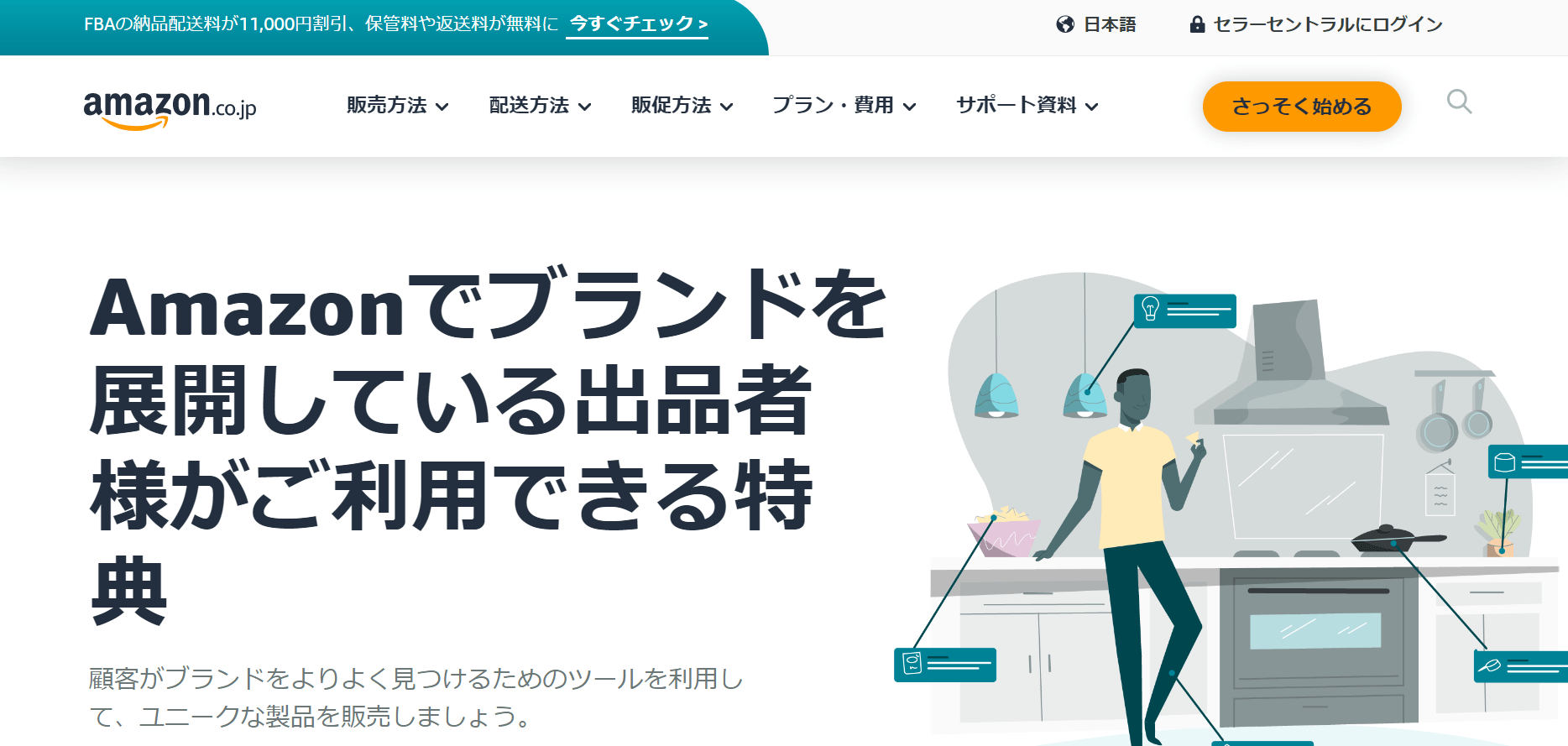
出典:Amazon
自社ブランドの登録をすることで、権利保護・販売促進のサポートサービスを受けられます。主なサービスは以下の通りです。
- 動画のアップロードと管理
- セラーセントラルページにブランド分析ページ(ブランドダッシュボード)を完備
- Transparencyによる偽造品保護
- 商品紹介コンテンツ
- ストアの作成
商品紹介に動画を加えることで、離脱率を下げる効果があります。ブランドダッシュボードに表示されるデータは、検索ワード・競合の人気商品などです。
データ分析により、商品紹介ページ・動画へ反映し、販促に生かすことができます。
FBA(フルフィルメント by Amazon)で受注業務を効率化
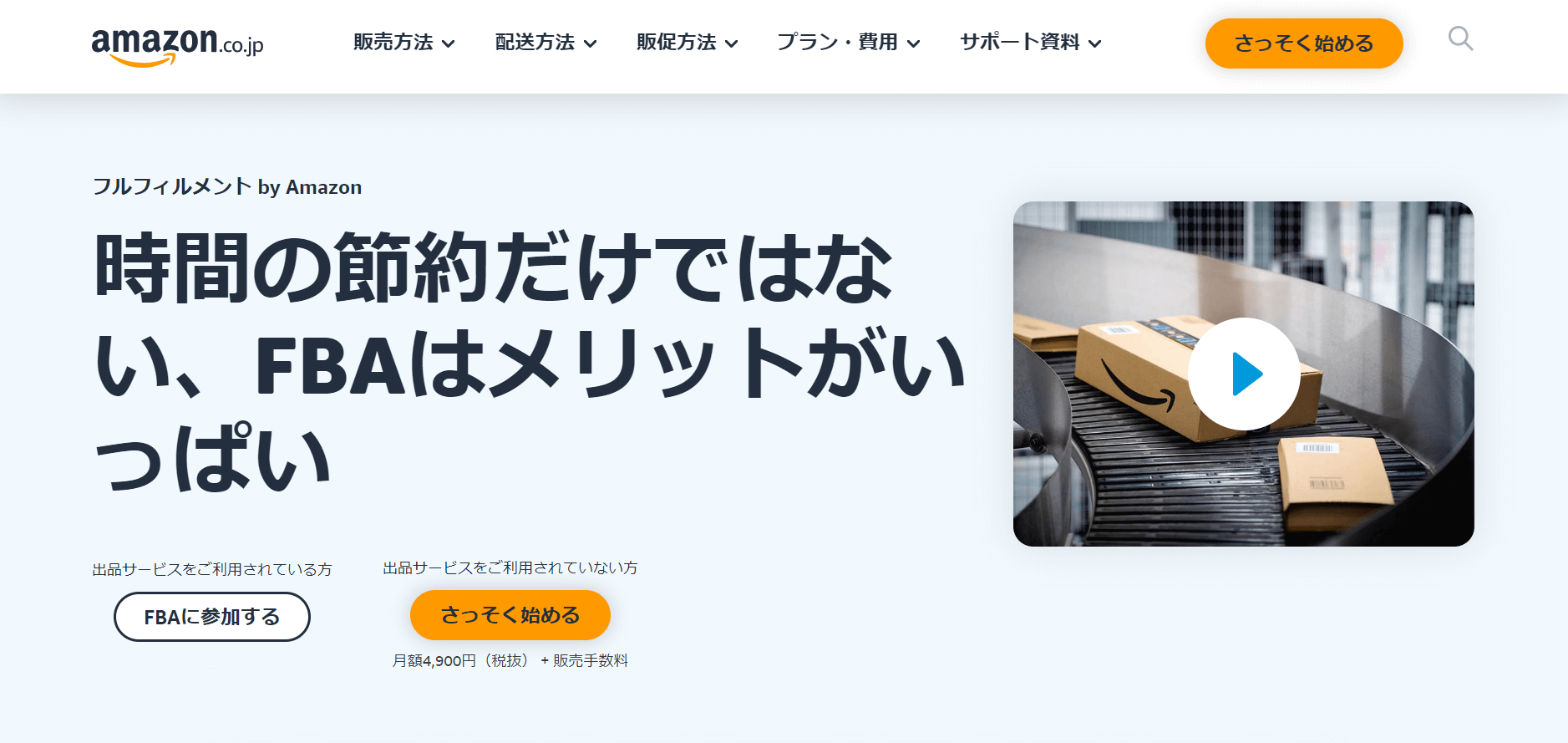
出典:Amazon
FBAは、自社の商品をAmazon倉庫へ納品しておけば、商品受注に関する作業をAmazonが代行するサービスです。
FBAが代わりに請け負う作業は、以下の通りです。
- 商品の受注・梱包・発送
- カスタマーサービス
- 返品対応
- FBA定期おトク便
- FBA海外配送
- マルチチャネルサービス
FBAを利用していれば、Amazonからの受注だけでなく、楽天・Yahoo!などほかのECサイトで受注した商品も発送可能です。
また、FBAの対象商品は、セラーセントラルページから商品保管日数など、在庫に関する情報の参照ができます。
各ECサイトで受注した商品をすべて集約すれば、適切な在庫管理に効果的です。
現在、初めてFBAに出品したASINについては、一定期間、在庫保管手数料・返送/所有権の放棄手数料が無料になる「FBA新商品特典プログラム」を実施中です。
AmazonのFBAにより、人件費削減・販促効果の向上も見込めます。
価格の自動設定ツールで競合と差別化
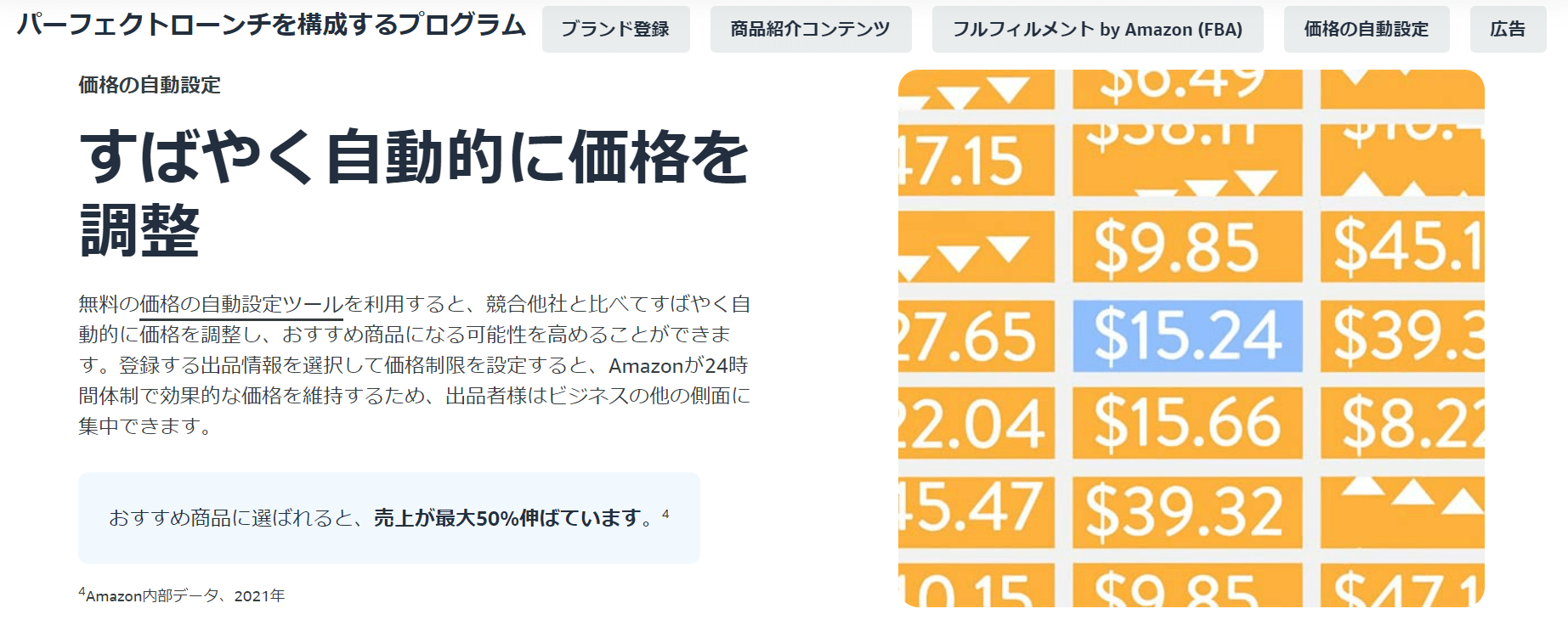
出典:Amazon
Amazonでは、同じ商品を複数の出品者が出品している場合、安い価格設定をしている出品者・ブランド登録している出品者などが上位に表示される傾向にあります。
価格の自動設定ツールは、リアルタイムに商品価格をサーチし、自社商品の価格を自動的に設定するツールです。
ツールで自動的に調整するので、常に競合と差別化をはかれます。
商品紹介コンテンツで商品の特徴を引き出す
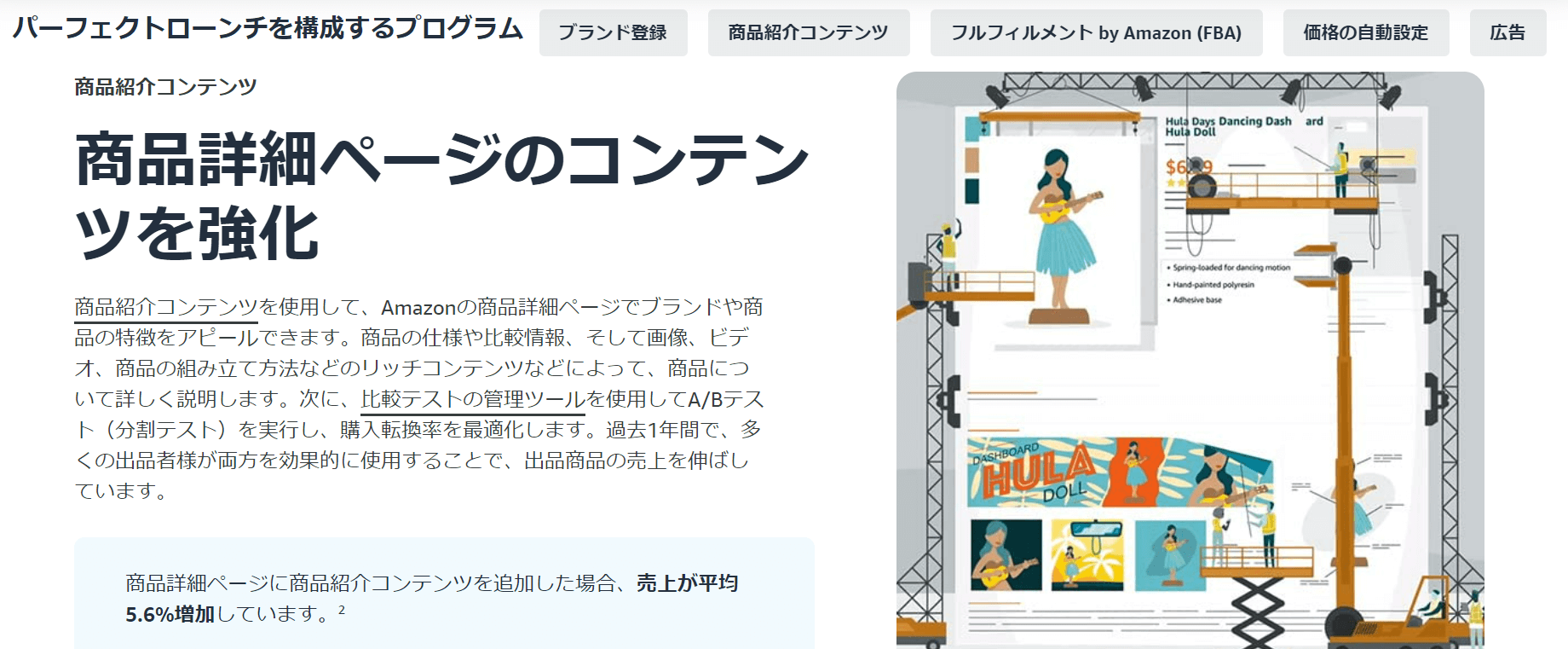
出典:Amazon
「商品紹介コンテンツ」は、商品紹介ページに、オリジナルコンテンツを追加できるサービスです。
- 商品仕様
- 比較情報
- 画像・ビデオ
パーツをただ追加しただけでは、商品紹介コンテンツの効果測定ができません。
そこで「比較テストの管理ツール」を使用し、パーツを追加する前・後で購入転換率が比較可能です。
広告サービスで購入率アップを狙える
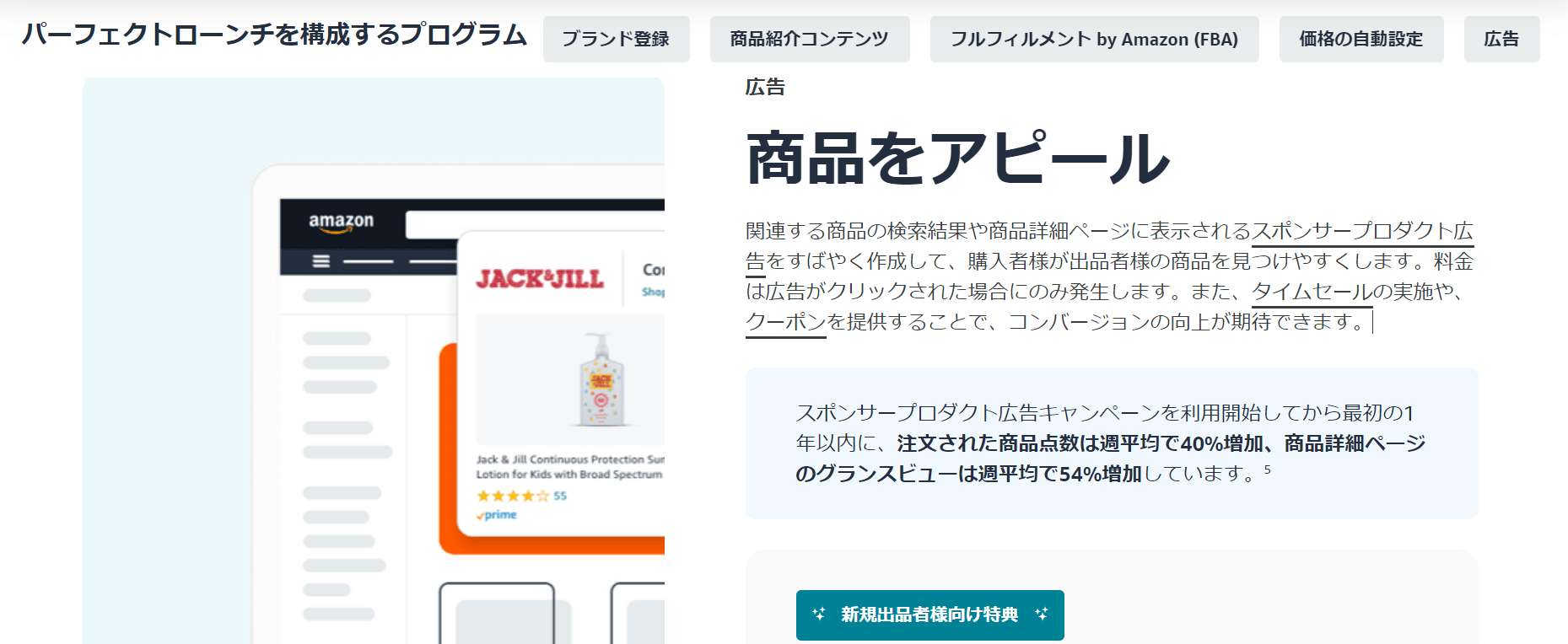
出典:Amazon
5つの広告サービスを活用することで、自社商品をアピールすることができます。
←スマホの方は左右にスクロールできます→
| 広告サービス | 概要 | 費用 |
| スポンサー プロダクト広告 |
検索結果・商品ページに掲載の「スポンサー」と表記される広告 商品詳細ページを参照し、素早く作成 |
5~10円/1クリック |
| スポンサー ブランド広告 |
検索結果最上部に掲載の「スポンサーブランド」と表記される広告 ブランド商品のポートフォリオ作成 ロゴ・カスタム見出し・一部商品を掲載 |
5~10円/1クリック |
| スポンサー ディスプレイ広告 |
購入者の興味に合ったときに商品を表示 おすすめ商品の広告枠などに商品を表示 |
5~10円/1クリック |
| タイムセールの実施 | 4,000/1件 | |
| クーポン発行 | 出品者評価「なし」または「3,5以上」 商品評価・新品などにより発行可能 ※ブランド登録は不要 |
60円/1回の引換 |
広告サービスは、1つの商品へ同時に利用できます。商品を目立たせる機会が増えるので、購入率のアップに効果的です。
スポンサープロダクト広告・スポンサーブランド広告・スポンサーディスプレイ広告は、クリックで費用が発生するので、掲載するだけでは費用がかかりません。
これらの販促サービスを活用し、ECサイト運営を行えば、購入率アップは確実でしょう。
Amazonの販促ツールは、余分な費用がかからないため、初めてECサイトの販促ツールを利用する方におすすめです。
4.Amazonの販促ツールを活用するにはクロスマがおすすめ
もしECサイト販促ツールの活用に迷う方・ECサイトをより効率的に運用したい場合は、『クロスマ』がおすすめです。
『クロスマ』を利用すれば、Amazonの店舗運営において以下を実現します。
- 在庫管理の自動化
- 受注処理の自動化
- Amazonランキングを踏まえた在庫連動ルールの設定
- 出品禁止/制限商品を自動判別
- ストアデザインの作成
さらに、『クロスマ』は複数のECサイトに商品情報をワンクリックで連動できます。
複数モールを運営する想定であれば、最大91%の作業時間削減も可能です。
『クロスマ』はサブスクを基本とした料金プランであるため、月間600件を超える取引がある場合は、より安価に利用できます。
クロスマの特徴
『クロスマ』は、「在庫管理」「受注管理」「商品ページ作成」など、ECサイト運営に関わる作業を自動化したツールです。
主な特徴は以下の通りです。
- 特徴① ワンクリックで情報を取り込み、簡単に商品ページを作成
- 特徴② Amazonの価格に合わせた価格調節
- 特徴③ 複数モール運営を想定した在庫調整機能
- 特徴④ 受注後の処理をすべて自動化
- 特徴⑤ 充実した新規出店サポート
それぞれ詳しく見ていきましょう。
特徴① ワンクリックで情報を取り込み、簡単に商品ページを作成
『クロスマ』は、Amazonより商品データをワンクリックで取得できるため、スムーズに各モールへの出品が可能です。
複数のECサイトを運営する方は、文章・画像・フッター情報などをそれぞれに準備する必要がありました。
しかし『クロスマ』の商品ページ作成機能を利用することで、1件あたり約10分、作業時間を削減できます。
取り込み後は、各ECサイトで独自編集も可能なので、作業時間を削減しながらカスタマイズも可能です。
また、多くの出品登録も一度に実行ができます。
出品制限のある商品は、規制解除し取り込まれるので、出品制限により何度も確認する必要がないのも特徴です。
特徴② Amazonの価格に合わせた価格調節
ECサイトの商品は、日々価格変動しています。
各サイトの価格をチェックし、自社の価格を調整するのは工数がかかり手間です。
『クロスマ』は、自社の価格改定ルールに合わせて、10〜20分間隔で価格を自動調整を行うため、複数のECサイト運営においても価格調整にかかる負担を軽減できます。
また、個別に価格を固定しておくことも可能であり、ツールによる監視のため、24時間体制で価格を調整します。
特徴③ 複数モール運営を想定した在庫調整機能
複数モールを運営しながら、在庫を管理するのは煩雑です。
5個の在庫を3つのECサイトで運営すれば、1つ売れるたびに在庫数の変更・売り切れ表示の作業が発生します。
『クロスマ』は、在庫調整ルールを設定し、10〜20分間隔で在庫数を自動調整します。
在庫切れによる注文キャンセル・在庫調整不足による売れ残りなど、適切なショップ運営が実現可能です。
『クロスマ』を利用することで、在庫がなくなったときに商品ページを非表示にすることもできます。
ツールによる監視のため、24時間体制で在庫管理が可能です。
特徴④ 受注後の処理をすべて自動化
『クロスマ』は、商品受注後の連絡を完全に自動化します。
受注処理は、サイト運営にとって最も手間に感じる部分であるため、『クロスマ』を利用することで以下の作業を任せることが可能です。
- 注文直後のサンクスメールを送信
- 商品代金の入金確認
- 倉庫への出荷指示
- 発送完了メールを送信
- ECサイト上のステータス更新
1件の受注であれば手間はかからないものの、一度に多くの注文が入った場合、多くのメール送信が発生し、同日にすべて支払いが完了するとは限りません。
『クロスマ』は、すべての作業を自動化するので、在庫管理・出品者からの問い合わせ対応・自己発送の発送作業に専念できます。
特徴⑤ 充実した新規出店サポート
『クロスマ』では、自動化ツールのほか、オプションにて以下のような新規出店サポートをしています。
- 各モールの初期設定
- 開店審査までのサポート
- テンプレートを活用したストアデザイン
ストアデザインは、別途見積もり対応にてオリジナリティあふれるデザインに変更できます。
クロスマの費用
『クロスマ』の費用は、運営サイト数による初期費用と、月額固定費の2種類で構成されています。
楽天市場と連携する場合は、楽天RMSのCSV商品一括編集機能を活用しなければ、情報連携できません。
月額10,000円(税別)を追加すれば、楽天RMSのCSV商品一括編集機能を利用した連携を実現します。
月額料金の課金開始は、運用開始から1ヵ月経過後です。
クロスマ導入までの流れ
『クロスマ』の導入は、わずか3ステップで完了します。
- 事前準備
- 申し込み
- 初期設定・ストア構築
事前準備は、ECサイトの出店審査登録作業です。
申し込みは『クロスマ』利用申し込みとして、専用フォームへ初期情報を入力します。
初期設定・ストア構築を実施後、運用開始が可能であり、ここまでの流れをストア未開店の場合は3週間、開店済みの場合は1週間で行うことができます。
『クロスマ』は、複数のECサイトの受注・在庫管理・商品登録などを自動化するツールです。
4つのECサイトを連携しても、月額14,800円で対応可能であるため、複数サイトを運営したい方には『クロスマ』の料金プランはお得と言えるでしょう。
公式サイトでは、クロスマの詳しい特徴、導入後の作業削減、コスト削減についてなどをまとめた「クロスマサービス資料」を用意しています。
詳しい情報を知りたい方はこちらをご参照ください。
Amazonへ出品する方法に関するよくある質問
最後に、Amazonの出品方法についてのよくある質問にお答えします。
気になるものからお読みください。
Q1:Amazonの出品にかかる費用は?
Q2:Amazon出品者のショップを充実させる便利なサービス一覧
Amazon出品者のショップを充実させるサービスは、主に5種類です。
- 自社ブランド登録
- FBA(フルフィルメント by Amazon)
- 価格の自動設定ツール
- 商品紹介コンテンツ
- 広告サービス
詳細は「3.Amazon出品者のショップを充実させる便利なサービス」をご参照ください。
Q3:Amazon以外のECサイトへも効率的に出品するには?
Amazon以外のECサイトへも効率的に出品するには『クロスマ』がおすすめです。『クロスマ』は、Amazonの出品情報を元に、他のECサイトへワンクリックで商品登録できるシステムです。
主な特徴は5つあります。
- 特徴① ワンクリックで情報を取り込み、簡単に商品ページを作成
- 特徴② Amazonの価格に合わせた価格調節
- 特徴③ 複数モール運営を想定した在庫調整機能
- 特徴④ 受注後の処理をすべて自動化
- 特徴⑤ 充実した新規出店サポート
『クロスマ』を利用すれば、複数モールの運営にかかる時間を最大約91%削減できます。
大幅に作業時間を削減しながら、ECサイトの数に限らず月額利用料14,800円と非常にリーズナブルです。
ストア開店済みであれば、最短1週間から運用を開始できます。
『クロスマ』について詳しく知りたい方は「4.Amazonの販促ツールを活用するにはクロスマがおすすめ」をご覧ください。
5.さいごに|Amazonに出品する方法に関するまとめ
『Amazon』の出品方法は、以下の流れです。
- 出品用アカウントを登録
- 出品者プロフィールを設定する
- 出品商品の登録
- 商品の発送
通常出品では、販促効果が出にくいため、販促ツールの活用をおすすめします。販促ツールは5つです。
- 自社ブランド登録
- FBA(フルフィルメント by Amazon)
- 価格の自動設定ツール
- 商品紹介コンテンツ
- 広告サービス
販促ツールをすべて使いこなすには、時間と手間がかかります。
煩雑な販促ツールを使ったサイト運営など、より確実に商品を販売したい場合は、ECサイト運営を効率化できるツール『クロスマ』を活用しましょう。
『クロスマ』は、Amazonの商品情報を活用し、連携するECサイトへワンクリックで商品登録ができます。
さらに、受注から配送までの処理も自動で行えるので、最大91%の作業時間削減が可能です。
費用は、ECサイトの数に限らず月額14,800円からとリーズナブルなうえに、導入まで最短1週間で運用を開始できます。
Amazonへ出品する方法は簡単であり、運用ルールを守りさえすれば誰でも出品が可能です。
しかし、より効率的に多くのECサイトでショップを運営したい場合は、効率化ツールを選びましょう。